win7无线网络不见了怎么办?win7上不了网无线网络不见了的解决方法
使用win7系统过程中,有用户遇到了win7无线网络不见了无法上网的问题,win7无线网络不见了怎么办?其实这可能是因为我们的的无线网功能被关闭了,可进入系统的服务中重启无线网服务即可。也可能是应为系统出现了错误,可以尝试重启。具体win7上不了网无线网络不见了的解决方法见下面介绍。
win7无线网络不见了怎么办
1、首先我们打开电脑桌面点击左下角系统图标,在目录里找到并点击进入控制面板选项。
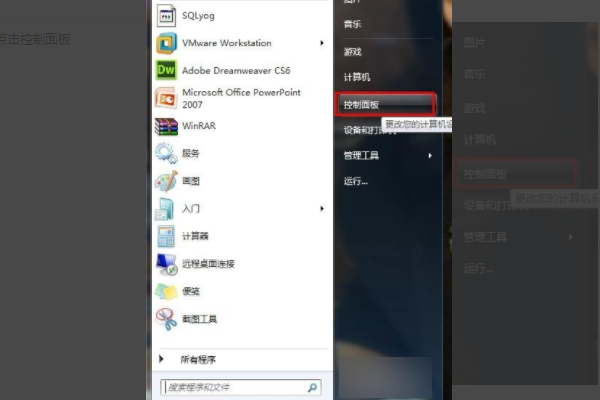
2、查看方式选择大图标,我们在界面里找到点击管理工具。
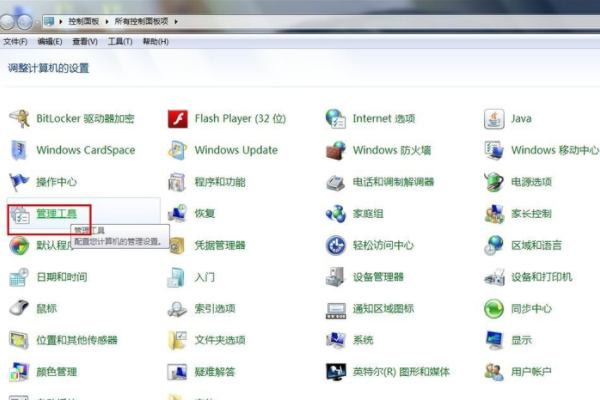
3、然后我们再目录里找到并用鼠标左键双击服务选项。
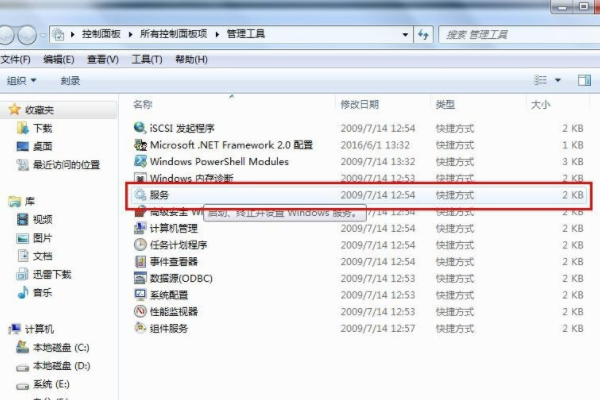
4、点击标准,找到WLAN AutoConfig启动项鼠标右击,如点击启动或者重新启动。
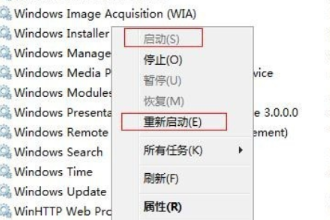
5、然后系统就会重新启动windows无线服务,就能解决Win7系统无法使用无线上网的问题。
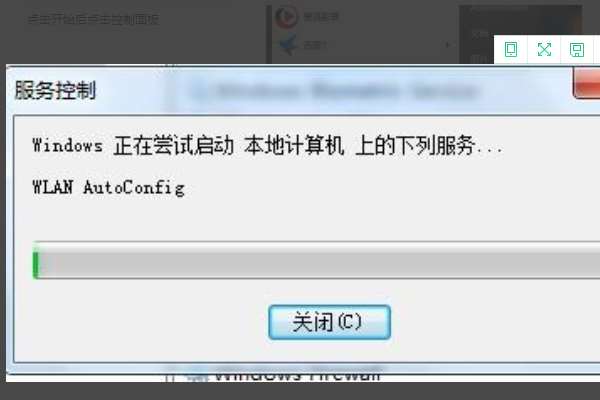
相关阅读
win7系统排行
热门教程